لا يهم نوع اللعبة التي تلعبها - فقد يتأخر اللعب لديك. غالبًا ما يكون جهاز الكمبيوتر الذي لم يتم تحسينه للألعاب سبباً في توقف اللعب ، حيث يتسبب كل شيء من البرامج القديمة إلى ضعف الشبكات في حدوث المشكلة. لحسن الحظ ، هناك أشياء يمكنك القيام بها للمساعدة في تحسين الألعاب على Windows.
إذا كنت تريد معرفة كيفية تحسين Windows 10 للألعاب ، ابدأ بالأساسيات. دعنا نتعرف على كل ما يمكنك القيام به لتحسين أداء جهاز الكمبيوتر الخاص بك للألعاب على Windows ، على افتراض أن جهازك يعمل بشكل صحيح. قبل القيام بأي شيء آخر ، تأكد من تشغيل أحدث إصدار من Windows 10 أولاً.
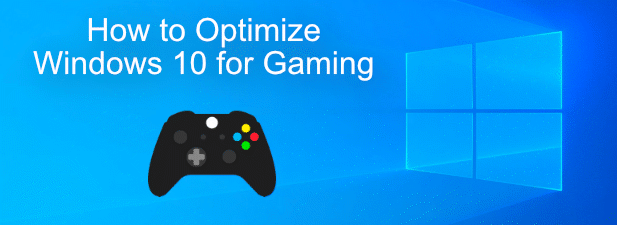
تحسين نظام التشغيل Windows 10 للألعاب باستخدام وضع الألعاب
أول شيء يجب أن يفكر فيه كل لاعب Windows هو لتمكين وضع اللعبة على ويندوز 10. إذا كنت ترى أداءًا مختلطًا أثناء لعب ألعاب Windows ، فقد يساعد ذلك في تحسين معدل الإطارات الذي تراه أثناء اللعب.
هذا لا يعني أن وضع اللعب هو الحل السحري لـ أي مشكلات أساسية تتعلق بأداء جهاز الكمبيوتر الخاص بك ، ولكن يمكن أن تساعد في الحصول على القليل من الأجهزة الإضافية أثناء جلسات الألعاب عالية الكثافة. ستحتاج إلى تنشيط وضع اللعب قبل أن تتمكن من استخدامه ، على الرغم من أن بعض الألعاب قد تقوم بتشغيله تلقائيًا.
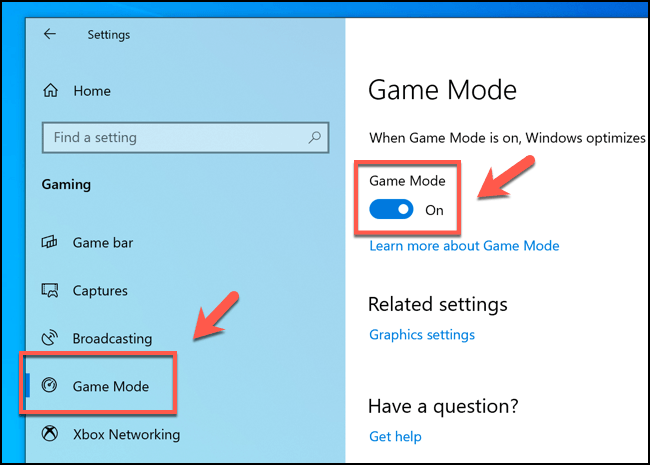
تحديث برامج تشغيل الرسومات
كما قد تتوقع ، تلعب بطاقة الرسومات الخاصة بك دورًا كبيرًا في تحديد مدى جودة أداء الكمبيوتر أثناء جلسات الألعاب ، خاصة بالنسبة للألعاب شديدة الرسوم. يمكن أن يساعد تحديث برامج تشغيل الرسومات الخاصة بك على تحسين Windows 10 للألعاب ، مما يمكن أن يحسن تجربة اللعب الكلية.
إذا كان لديك بطاقة رسومات NVIDIA ، فتأكد من قم بتحديث برامج تشغيل الرسومات NVIDIA إلى أحدث إصدار باستخدام موقع غيفورسي. يمكن لمستخدمي AMD العثور على برامج تشغيل جديدة ومدعومة لبطاقة الرسومات الخاصة بهم من خلال الانتقال إلى موقع AMD بدلاً من ذلك.
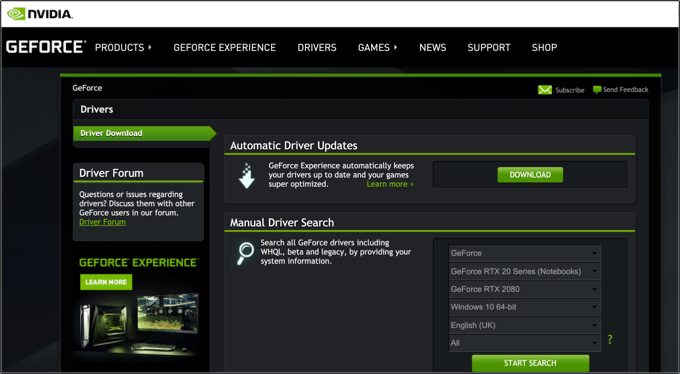
بدلاً من ذلك ، يمكنك البحث عن برامج التشغيل باستخدام Windows Update ، والتي يمكنك الوصول إليها عن طريق النقر بزر الماوس الأيمن على قائمة Windows Start والنقر فوق الإعدادات. من هنا ، انقر على التحديث والأمن>Windows Updateوتحقق من آخر التحديثات المتاحة التي تحتوي على برامج تشغيل جديدة.
تحسين أداء الشبكة
تعد الألعاب تجربة اجتماعية يمكن أن تتأثر بشدة بأداء الشبكة الضعيف. إذا كان التأخير يدمر النتيجة النهائية ، فسوف تحتاج إلى التفكير في تحسين أداء الشبكة على نظام التشغيل Windows 10.
ابدأ بالأساسيات - تحقق من أن اتصالك مستقر ، وقم بإزالة أي عوائق بالنسبة لاتصالات WiFi ، تعزيز إشارات واي فاي الخاص بك باستخدام أجهزة التكرار ، والنظر في تبديل جهاز توجيه عالي الجودة مصنف لأداء الألعاب. ضع في اعتبارك استخدام اتصالات جيجابت إيثرنت أو شبكات WiFi على نطاق 5 جيجا هرتز أيضًا.
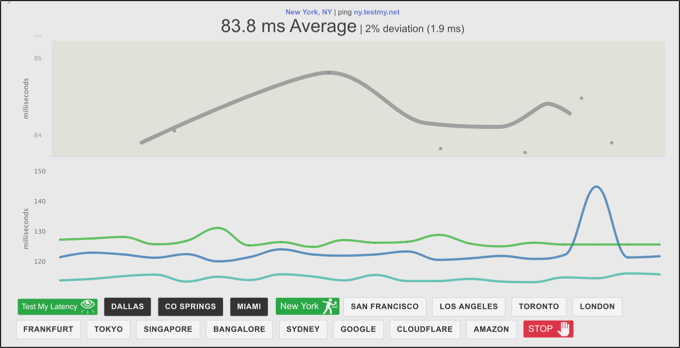
إذا كنت لا تزال تواجه مشكلة ، فقد تحتاج إلى البحث عن الأسباب الأخرى لوقت انتقال الشبكة ، بما في ذلك النطاق العريض الضعيف اتصال في المنزل. يمكنك تشغيل اختبار زمن الوصول عبر الإنترنت لاختبار أداء اتصالك إذا لم تكن متأكدًا.
تقليل تأثيرات Windows 10 المرئية
على جهاز كمبيوتر حديث ، من غير المرجح أن تجد أن التأثيرات المرئية التي يستخدمها Windows 10 سيكون لها تأثير كبير على أدائك ، ولكن هذا يعتمد على مدى تصميم اللعبة وعلى موارد النظام المتاحة لديك.
من السهل القيام بتقليل التأثيرات المرئية التي يستخدمها نظام التشغيل Windows 10 ، وقد تجد تحسنًا طفيفًا في الأداء بعد القيام بذلك ، خاصة إذا كان استخدام الذاكرة مرتفعًا.
من هنا ، انقر على زر الاختيار ضبط للحصول على أفضل أداءفي علامة التبويب تأثيرات مرئيةقبل النقر على زر تطبيق.
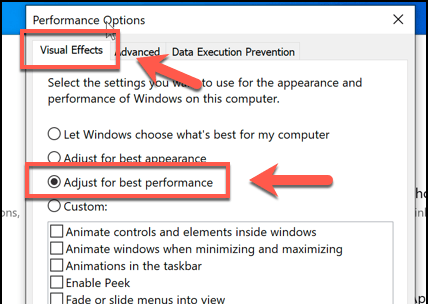
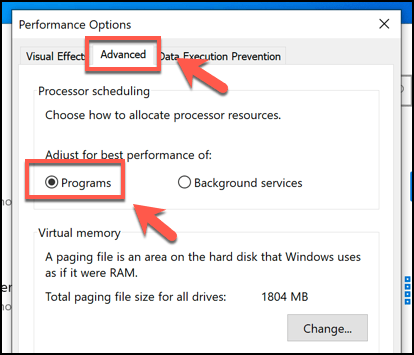
استخدام وضع الأداء العالي
إذا كنت تستخدم نظام التشغيل Windows 10 على جهاز به بطارية ، قد تلاحظ أن أدائك يتغير عندما تكون في وضع البطارية المنخفض مقابل عندما تكون موصلاً به. وذلك لأن Windows يعمل على تقليل الطلبات على البطارية عن طريق إبطاء جهاز الكمبيوتر الخاص بك لإعطائك الطاقة لأطول فترة ممكنة.
بشكل عام ، سوف يقوم نظام التشغيل Windows 10 افتراضيًا بخطة متوازنةتحاول تقديم أفضل تجربة للمستخدم ، مع عمر بطارية جيد مقارنة بالكثير من الطاقة استهلاك. لتحسين Windows 10 للألعاب ، قم بالتبديل إلى وضع الأداء العاليبدلاً من ذلك.
في نافذة خيارات الطاقة، انقر على زر الاختيار أداء عالٍللتبديل إلى وضع الطاقة هذا. يجب تطبيق وضع الطاقة الذي حددته على الفور.
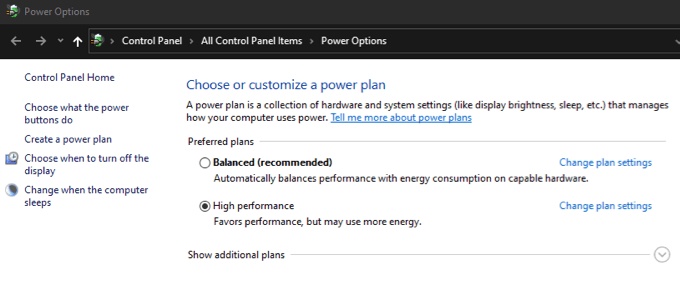
تثبيت أحدث إصدار من DirectX
DirectX هو واجهة برمجة التطبيقات التي يستخدمها Windows لجعل ممارسة الألعاب حقيقة واقعة على Windows — وبدونها ، من المحتمل أنك لن تكون قادرة على لعب أي ألعاب على الإطلاق. على الرغم من أن إصدارات DirectX الرئيسية نادرة جدًا ، إلا أنها تحدث من وقت لآخر ، وعادةً ما يكون ذلك مع أحدث التطورات والتحسينات ودعم أنواع الأجهزة الجديدة.
إذا كان لديك إصدار أقدم من DirectX مثبت فقط ، فقد يعني ذلك أنك لا تحصل على أفضل تجربة لعب ممكنة لجهازك. يمكن أن يساعد تحديث DirectX في حل المشكلة إذا كانت هذه هي الحالة.
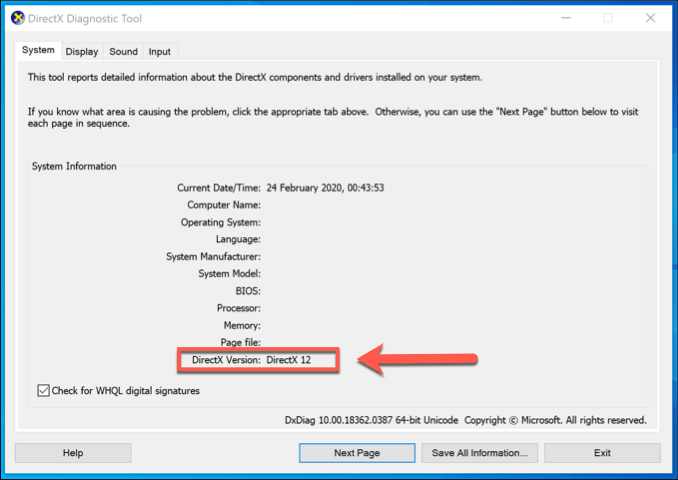
يمكنك التحقق من الإصدار المثبت حاليًا من DirectX باستخدام أداة dxdiag، والتي يمكنك ركض بالضغط على مفتاح Windows + Rمعًا على لوحة المفاتيح ، واكتب dxdiagفي نافذة Runوالضغط على enter.
إذا لم يكن DirectX محدّثًا ، فستحتاج إلى التحديث إلى أحدث إصدار باستخدام Windows Update ، حيث لا يتوفر برنامج تثبيت مستقل. انقر بزر الماوس الأيمن على زر قائمة "ابدأ في Windows" وانقر على الإعدادات، ثم التحديث والأمان>تحديث Windowsللتحقق من جهاز الكمبيوتر لديك بحثًا عن تحديثات جديدة.
ألعاب أفضل على نظام التشغيل Windows 10
هذه ليست الطرق الوحيدة لمساعدتك إذا كنت تريد معرفة كيفية تحسين نظام التشغيل Windows 10 للألعاب. يمكنك النظر في ترقية جهاز الكمبيوتر الخاص بك الوصول إلى أجهزة أحدث ، مما سيساعد على تحسين أداء الألعاب على الفور. يمكنك أيضًا التفكير في الانتقال إلى النظام الأساسي لوحدة التحكم مثل Xbox ، والذي يقوم بتشغيل إصدار مُكيف من Windows 10.
بدلاً من ذلك ، يمكنك التخلي عن أجهزة الألعاب باهظة الثمن تمامًا. تتيح لك خدمات دفق الألعاب مثل غيفورسي الآن لعب الألعاب المتطورة على أي جهاز تختاره ، ونقل المعالجة الثقيلة إلى الخوادم المستضافة. كيف تفضل لعب ألعابك؟ أخبرنا في قسم التعليقات أدناه.